- Boot Mac մեջ վերականգնման ռեժիմում: DVD տեղադրում
- Boot Mac մեջ վերականգնման ռեժիմում: Տեղական վերականգնման
- Boot Mac մեջ վերականգնման ռեժիմում: Ինտերնետ վերականգնման
- Boot Mac մեջ վերականգնման ռեժիմում: Time Machine
- Boot Mac մեջ վերականգնման ռեժիմում: Bootable Drive
Վերականգնում Տարբերակ է OS X ապահովում է մի շարք լուծումներ օգտվողների համար օգտագործել, երբ նրանք պետք է վերանորոգել եւ reinstall ձեր օպերացիոն համակարգը արտակարգ իրավիճակներում. Դուք կարող եք նաեւ փոփոխել ձեր մեքենայի գաղտնաբառը օգտագործելով այդ գործիքները, եթե անհրաժեշտ է. Կան մի քանի ուղիներ է boot Mac մեջ վերականգնման ռեժիմում. Այս կերպ, եթե դուք գտնել մեկ մեթոդը ճնշող, կան մի քանի այլ այլընտրանքներ դուք կարող եք օգտագործել: Մենք պետք է քայլել ձեզ միջոցով տարբեր ձեւերով, թե ինչպես օգուտ է վերականգնման Mac- ի, այնպես, որ նրանք կդառնան, անկասկած, օգտակար է հազվագյուտ արտակարգ դրություն:
Մաս 1 Boot Mac մեջ վերականգնման ռեժիմում: DVD տեղադրում
Եթե դուք օգտագործում եք մի հին Mac, դա, հավանաբար, գալիս է մի գորշ վերականգնման DVD, որ դուք կարող եք օգտագործել առաջադրվել վերականգնման routines. Եթե դուք արդեն գնել պատճենը նոր օպերացիոն համակարգի, Դուք կարող եք նաեւ օգտագործել տեղադրման սկավառակի կատարել վերականգնման.
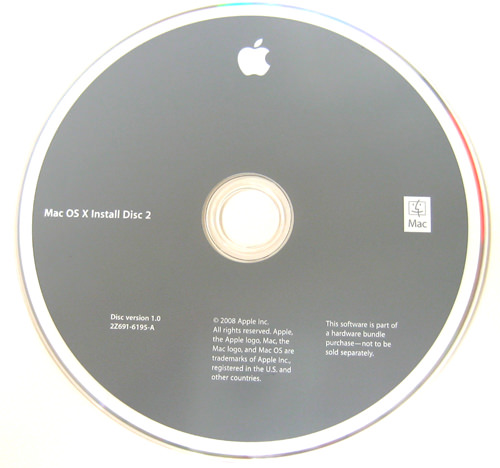
Դա ամենահեշտ ճանապարհը գնալ դեպի վերականգնման ռեժիմում, եւ այստեղ է, թե ինչպես Դուք կարող եք անել դա:
- Տեղադրեք գորշ DVD եւ reboot ձեր մեքենան.
- Անցկացնել ներքեւ C ձեր ստեղնաշարի, մինչեւ դուք լսել boot chimes.
Վերականգնման գործիք կարող է տեւել որոշ ժամանակ բեռնելու համար. Հետեւեք Wizard, որը տեղադրել ձեր Mac մեջ վերականգնման ռեժիմում.
Մաս 2 Boot Mac մեջ վերականգնման ռեժիմում: Տեղական վերականգնման
Հետ ներդրման OS X Lion - ի 2010 թ., Apple- ը ներկայացրել նաեւ տեղական վերականգնման ծավալը Mac կոշտ drive. The 650MB վերականգնումը միջնորմ պարունակում է մի վերականգնման բեռնավօրման պատկեր է, որը աջակցում է FileVault սկավառակի կոդավորումը եւ բոլոր անհրաժեշտ գործիքները անհրաժեշտ է reinstall կամ վերականգնել OS X. Այս նոր վերականգնման Տարբերակ նաեւ թույլ է տալիս օգտվողներին մուտք գործել Safari, իսկ ձեր Mac նորոգվում է, եթե անհրաժեշտ է.
Այստեղ այն քայլերն են, դուք պետք է անել, որպեսզի օգուտ Mac մեջ վերականգնման ռեժիմում միջոցով տեղական վերականգնման:
- Reboot ձեր Mac.
- Անցկացնելու Հրամանատարության եւ R կոճակները, մինչեւ բեռնախցիկի ներդաշնակոպւթյուն են պատճառը:
- Դուք կարող եք տեսնել, որ OS X Կոմունալ պատուհանը, որը հուշում է Ձեզ ընտրել մեկը չորս տարբերակներից:
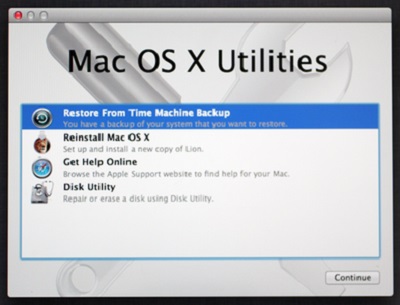
Մաս 3 Boot Mac մեջ վերականգնման ռեժիմում: Ինտերնետ վերականգնման
Հետ միասին ներդրման տեղական պահվող վերականգնման ծավալի, Apple- ը ներկայացրել է իր ինտերնետ վերականգնման ծառայություն է, որը թույլ է տալիս ձեր օպերացիոն համակարգը ներբեռնելու բովանդակությունը վերականգնման կոշտ սկավառակի միջնորմ է ընկերության ծառայությունից: Այս տարբերակը շատ մեծ է օգտագործել, երբ ձեր տեղական drive է ամբողջությամբ կոռումպացված, եւ դուք այլեւս չեք կարող մուտք գործել տեղական պահված վերականգնման գործիքներ.
Գործարկել ինտերնետ վերականգնման, համոզվեք, որ Ձեր Mac միացված է WiFi ցանցի եւ հետեւեք ստորեւ նշված քայլերին:
- Reboot ձեր Mac.
- Անցկացնելու Ընտրանքներ , Հրամանատարության , եւ R կոճակները, մինչեւ բեռնախցիկի ներդաշնակոպւթյուն են պատճառը:
- Սպասեք, մինչեւ համակարգը ավարտում է բեռնելիս վերականգնման գործիքներ Apple- ի կայքում:
Անել նկատել է, որ դուք ի վիճակի է գնալ վերականգնման ռեժիմում, եթե դուք օգտագործում եք սարքեր ավելի հին է, քան նորերը ստորեւ.
- MacBook Pro (13-դյույմանոց, վաղ 2011 թ.)
- MacBook Pro (15-դյույմ, վաղ 2011 թ.)
- MacBook Pro (17-դյույմանոց, վաղ 2011 թ.)
- iMac (21,5-դյույմանոց, Mid 2011)
- iMac (27-դյույմանոց, Mid 2011)
- MacBook (13-դյույմանոց, Mid 2010)
- MacBook Pro (13-դյույմանոց, Mid 2010)
- Mac mini (Mid 2010)
- MacBook Pro (15-դյույմ, եւ 17-դյույմանոց, Mid 2010)
- iMac (21,5-դյույմանոց եւ 27-դյույմանոց, Mid 2010)
- MacBook Air (11-դյույմանոց եւ 13-դյույմանոց, Ուշ 2010)
Մաս 4 Boot Mac մեջ վերականգնման ռեժիմում: Time Machine
Դա, իրոք, կարեւոր է պահպանել backups ձեր մեքենայի եւ Apple նպաստում է իր Time Machine հնարավորությունը. Դա կլինի լավ է պահել ձեր կրկնօրինակում է արտաքին drive, այնպես որ դուք կարող եք նախաձեռնել վերականգնման ռեժիմում, օգտագործելով դա, երբ ձեր կոշտ սկավառակի լիովին wiped դուրս.
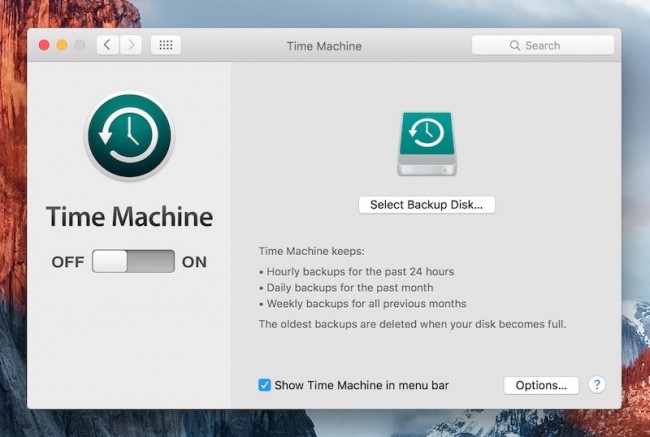
Հետեւեք այս քայլերին boot Mac մեջ վերականգնման ռեժիմում:
- Reboot ձեր Mac.
- Անցկացնել ներքեւ Տարբերակ կոճակը, երբ դատում ձայների ներդաշնակություն է հնչում:
- Միացրեք Ձեր Time Machine drive. Այն կպահանջվի որոշակի ժամանակ է համակարգի հայտնաբերելու ավտո. Դուք կարող եք անհրաժեշտ է բանալին ձեր գաղտնաբառը:
- Ընտրեք ավտո է սկսել ձեր Mac մեջ վերականգնման ռեժիմում.
Մաս 5 Boot Mac մեջ վերականգնման ռեժիմում: Bootable Drive
Դուք կարող եք ստեղծել մի bootable drive է պահելու է OS X վերականգնում սկավառակ, այնպես որ դուք կարող եք մուտք գործել վերականգնման գործիքներ ցանկացած պահի, ցանկացած վայրում: Դա կլինի մեծ, եթե դուք կարող եք ներդնել մի բարձր կարողությունների USB 3.0 flash drive է պահել պահանջվող գործիքներ.
Կան բազմաթիվ հոդվածների ուրվագծելով, թե ինչպես Դուք կարող եք ստեղծել մի bootable OS X վերականգնում սկավառակ, այդ թվում մերը: Երբ դուք դա ստեղծվել, դուք կարող եք հետեւել այս քայլերին, որպեսզի Ձեր Mac մեջ վերականգնման ռեժիմում:
- Reboot ձեր Mac.
- Անցկացնել ներքեւ Option ձեր ստեղնաշարի մեկ անգամ լսում եք ձայների ներդաշնակություն ձայն:
- Ամրացնել ձեր bootable OS X վերականգնման Disk է ձեր Mac եւ ընտրեք այն արագ ցուցակից:
- Ձեր Mac կմեկնարկի մեջ վերականգնման ռեժիմում, եւ դուք կարող եք սկսել ամրագրելով Ձեր Mac.
Ինչպես դուք կարող եք տեսնել, որ կան բազմաթիվ մեթոդների դուք կարող եք օգտագործել boot Mac մեջ վերականգնման ռեժիմում. Չկա Խուճապի մատնվելու կարիք, երբ դուք կգտնեք ինքներդ է դժվարության, - պարզապես ընտրել եւ տիրապետում են մեթոդ, որը կարծես գոնե ճնշել ձեզ, եւ դուք պետք է նաեւ ձեր ճանապարհին.

- Վերականգնել կորցրած կամ ջնջված ֆայլերը, լուսանկարներ, աուդիո, երաժշտություն, նամակներ ցանկացած պահեստավորման սարքի արդյունավետ, անվտանգ եւ ամբողջությամբ:
- Աջակցում է տվյալների վերականգնում է թափոնարկղ, կոշտ drive, հիշողության քարտ, flash drive, թվային ֆոտոխցիկ եւ Տեսախցիկներ.
- Աջակցում է վերականգնել տվյալները համար հանկարծակի հանումը, չափագրումը, կոշտ սկավառակի կոռուպցիայի, վիրուսի հարձակման, համակարգի վթարի ներքո տարբեր իրավիճակներում:
- Preview առաջ վերականգնման թույլ է տալիս Ձեզ կատարել ընտրովի ապաքինում:
- Աջակցվում OS: Windows 10/8/7 / XP / Vista, Mac OS X (Mac OS X 10.6, 10.7 եւ 10.8, 10.9, 10.10 Yosemite, 10.10, 10.11 El Capitan, 10.12 Սիերա) է iMac, MacBook, Mac Pro եւ այլն:
համակարգչային խնդիրներ
- Համակարգչային Crash խնդիրներ +
- Էկրանի Սխալ Win10 +
- Լուծել հարցը Համակարգիչ +
-
- Համակարգչային սովորություն Երազ
- Չի սկսել, իսկ օգտագործելով տարբեր ՕՀ-?
- Միացնել Վերականգնել Ընտրանք
- Լուծել «Մուտքն արգելված է սխալը,
- Ցածր հիշողության սխալ
- Բացակայում է DLL ֆայլերը
- PC չի փակել
- Սխալ 15 Ֆայլը չի գտնվել
- Firewall չի աշխատում
- Չի կարող մտնել BIOS
- համակարգչային Գերտաքացում
- Unmountable Boot Ծավալ Սխալ
- Դրամ Արագ Stream Սխալ
- «Fan Աղմուկի էլ Loud» հարցը
- Shift ստեղնը չի աշխատում
- Ոչ ձայնային Համակարգիչ
- «Taskbar Անհետացել 'Սխալ
- Համակարգչային Running Slow
- Համակարգչային վերսկսվում ինքնաբերաբար
- Համակարգչային չի միացնել
- Բարձր CPU օգտագործման է Windows
- Հնարավոր չէ միացնել WiFi- ի
- 'Hard Disk վատ հատվածի'
- Hard Disk չի հայտնաբերվել:
- Հնարավոր չէ միացնել ինտերնետին է Windows 10
- Հնարավոր չէ Մուտքագրեք Անվտանգ ռեժիմը Windows 10






